Usuń Fast Forms Finder (Poradnik usuwania) - Darmowe instrukcje
Instrukcja usuwania Fast Forms Finder
Czym jest Fast Forms Finder?
Fast Forms Finder – porywająca przeglądarkę aplikacja oszukująca ofiary „użytecznymi” funkcjami
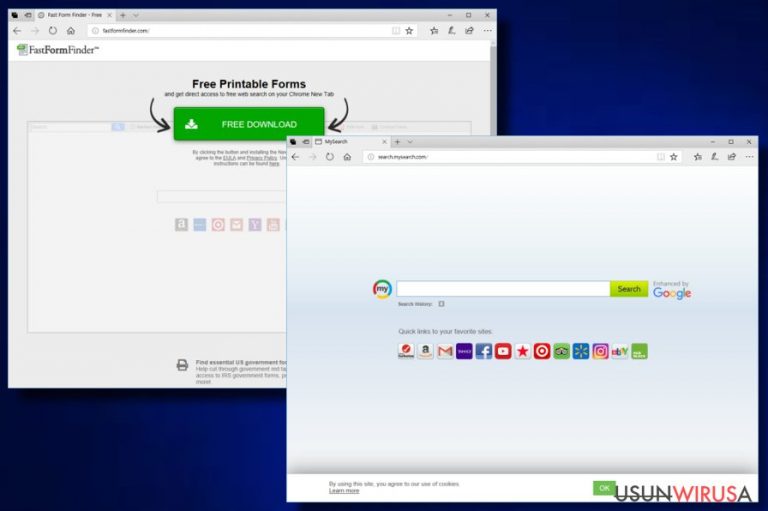
Fast Forms Finder to agresywna potencjalnie niepożądana aplikacja należąca do grupy porywaczy przeglądarki. Jest ona podobna do licznych aplikacji porywających przeglądarkę stworzonych przez tego samego dewelopera – Polarity Technologies Ltd. Wszystkie z nich mają jeden cel – czerpać profity przekierowując użytkowników na strony trzecie. Gdy ta aktywność może być tylko irytująca, a część z promowanych stron bezpieczna, może też prowadzić na niebezpieczne witryny. Wirus Fast Forms Finder atakuje przeglądarki Chrome, Firefox, IE i inne – uniknięcie tego wirusa staje się wyzwaniem. Zazwyczaj, ustawia domyślną wyszukiwarkę na search.mysearch.com lub search.searchfff.com od razu po wniknięciu do systemu.
| Nazwa | Fast Forms Finder |
|---|---|
| Typ | Potencjalnie niepożądana aplikacja |
| Podtyp | Porywacz przeglądarki |
| Poziom zagrożenia | Niski. Program ten wpływa tylko na przeglądarki – nie rusza innych komponentów systemu. |
| Wyszukiwarki | search.mysearch.com; search.searchfff.com |
| Atakowane systemy | Mac OS X; Windows OS |
| Główny cel | Czerpanie zysków poprzez zwiększanie ruchu na stronach trzecich |
| Rozpowszechnia się z pomoc | Oficjalnej strony; zewnętrznego oprogramowania; freeware |
| Wskazówki do unikania | Nie odwiedzaj podejrzanie wyglądających witryn, unikaj niezaufanych źródeł aplikacji. Co najważniejsze, posiadaj na komputerze antywirusa |
| Eliminacja | Aby usunąć aplikację, pobierz i zainstaluj FortectIntego. |
Ludzie, którzy dają się nabrać na pobranie tej aplikacji są ściągani przez „użyteczne funkcje” takie, jak linki na różne strony z newsami, strony z filmami, prognozy pogody, itd. Program ten nie jest dobry dla twojego komputera ani przeglądarki – stale wyświetla reklamy w formie wyskakujących okienek oraz linków w tekście po wniknięciu do systemu. Porywacz może też dostarczać różne agresywne reklamy wykorzystywane do generacji przychodu poprzez metodę pay-per-click. Z powodu licznych reklam, twoja przeglądarka może zacząć spowalniać, a nawet zacząć cierpieć z powodu awarii.
Poza tym, tak jak setki innych porywaczy przeglądarki, Fast Forms Finder korzysta z nieuczciwych technik, by niezauważenie wniknąć do systemu. Uważaj, gdyż wirus aktywnie rozprzestrzenia się z pomocą bundli oprogramowania i wnika do systemów z powodu nieuważnej aktywności użytkowników podczas instalacji zewnętrznych aplikacji.
Mimo faktu, że ta niepożądana aplikacja instaluje się w sekrecie, zbiera także szczegóły związane z aktywnością użytkownika. Jest to nawet wyszczególnione w Polityce Prywatności aplikacji:
Polarity may collect information about you when you visit our Sites or use our Services, including the following:
- Information you provide us. We collect the content, communications and other information you provide when you contact us, including your email address.
- Information we get from your use of our services. We collect information about the Services that you use and how you use them. This information includes:
- Device Information. We collect device-specific information (such as your hardware model and operating system version).
- Log Information. When you use our Services or view content provided by Polarity, we automatically collect and store certain information in server logs.
Nawet, jeśli ten porywacz przeglądarki nie wydaje się tak szkodliwy na pierwszy rzut oka, w niektórych wypadkach może być wykorzystany do zebrania informacji osobistych na temat użytkownika, co zaś może prowadzić do kradzieży tożsamości.
Według ekspertów, ataki na przeglądarki stały się typowym problemem obecnych czasów. Ten porywacz specjalnie został stworzony do atakowania przeglądarki Google Chrome browser oraz systemu Mac OS X. Wirus może być też kompatybilny z Windowsem – obecnie jednak to użytkownicy Maców zadają masę pytań związanych z tą niepożądaną aplikacją. By uniknąć niechcianych przekierowań na nieznane strony, wycieku danych i podobnych problemów, powinieneś bezzwłocznie zająć się usunięciem Fast Forms Finder z Chrome'a na systemie Mac OS X. Instrukcje wyjaśniające jak to zrobić, znajdują się na dole artykułu.
Aby usunąć wirusa Fast Forms Finder, zalecamy skorzystać z programu anty-malware takiego, jak FortectIntego. Narzędzie to zostało wybrane jako najefektywniejsze pod kątem wykrywania porywaczy w systemie oraz eliminacji ich wraz ze wszystkimi komponentami. Poza tym, przywróci ono system do poprzedniego stanu reinstalując uszkodzone pliki i podobne części systemu.
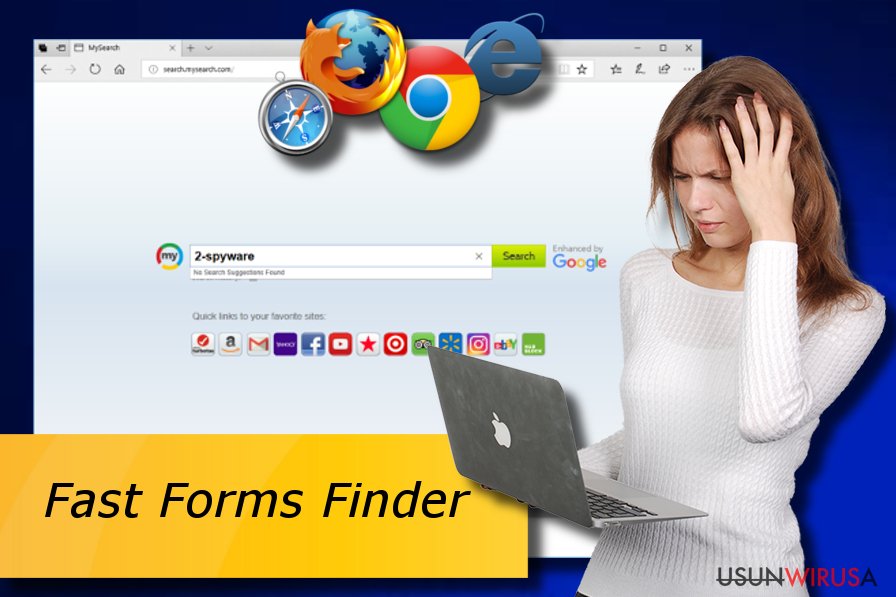
Uniknij inwazji porywacza, by mieć czystą przeglądarkę i bezpieczne dane
Niepożądane aplikacje, takie jak porywacze przeglądarek, adware i inne, zazwyczaj przychodzą zabundlowane z aplikacjami freeware i shareware. Według badaczy, programy te są dostarczane przez zewnętrzne strony i wypełnione dodatkowymi komponentami, których obecność nie jest odpowiednio wyszczególniona. W zamian za rozpowszechniania niepożądanych aplikacji, programy generują przychód.
Niektóre niepożądane aplikacje mogą być też pobrane z ich oficjalnych stron. Zazwyczaj, są one promowane jako „niezwykle użyteczne” oprogramowanie zdolne do uczynienia życia użytkownika w sieci wygodniejszym. Po kliknięciu na link pobierania, porywacz osadza się w przeglądarce i zaczyna swoje niechciane zadania.
By uniknąć tych konsekwencji, zaopiekuj się ochroną Twojego komputera podczas surfowania po sieci. Uważaj na nieznane strony i zewnętrzne oprogramowanie, które może zawierać wszystko, w tym aplikacje niepożądane. Dodatkowo, pobieeraj oprogramowanie tylko z zaufanych źródeł i upewnij się, że wybrałeś instalację Własną lub Zaawansowaną, by uzyskać możliwość odznaczenia „opcjonalnych” komponentów.
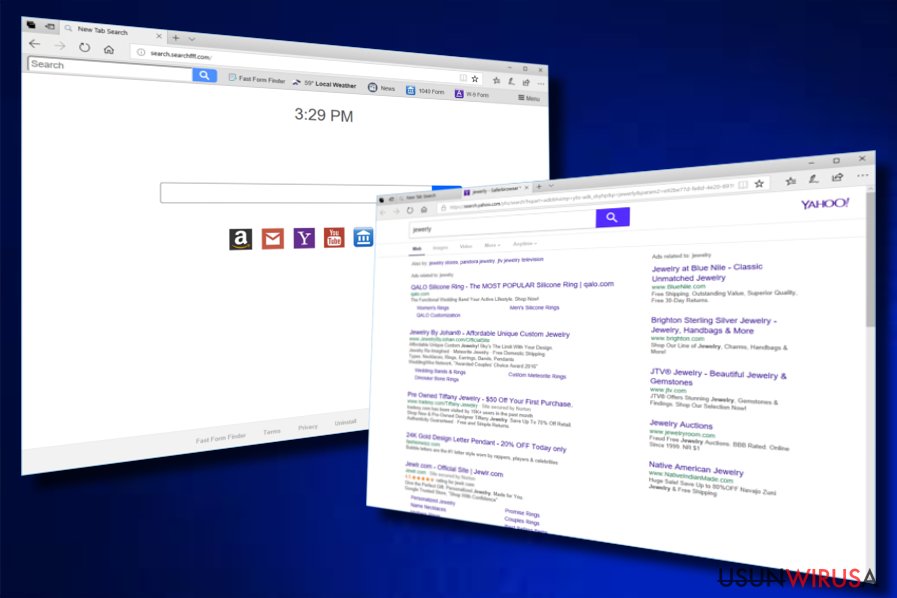
Możesz się pozbyć Fast Forms Findera na dwa różne sposoby
Istnieją dwa sposoby do usunięcia Fast Forms Findera z systemu. Pierwszym z nich jest usunięcie porywacza ręcznie poprzez eliminację wszystkich niepożądanych rozszerzeń przeglądarki, nieznanych aplikacji i wtyczek z Menedżera Zadań. Dodatkowo, pozbądź się Fast Forms Finder z Chrome'a i innych przeglądarek resetując je do poprzedniego stanu. Instrukcje na ten temat znajdują się na końcu artykułu.
Możesz także usunąć Fast Forms Finder automatycznie. By pozbyć się cyberzagrożenia w szybszy sposób, pobierz, zainstaluj i zaktualizuj program anty-malware. Dodatkowo, uruchom pełny skan systemu i usuń wykryte malware. Pełny proces powinien potrwać nie dłużej niż kilka minut.
Po ukończeniu eliminacji, przemyśl też odświeżenie przeglądarki zaatakowanej przez porywacza. To zapewni, że żaden szkodliwy komponent nie pozostanie w komputerze, a Ty będziesz w stanie przeglądać sieć bez żadnych kolejnych problemów.
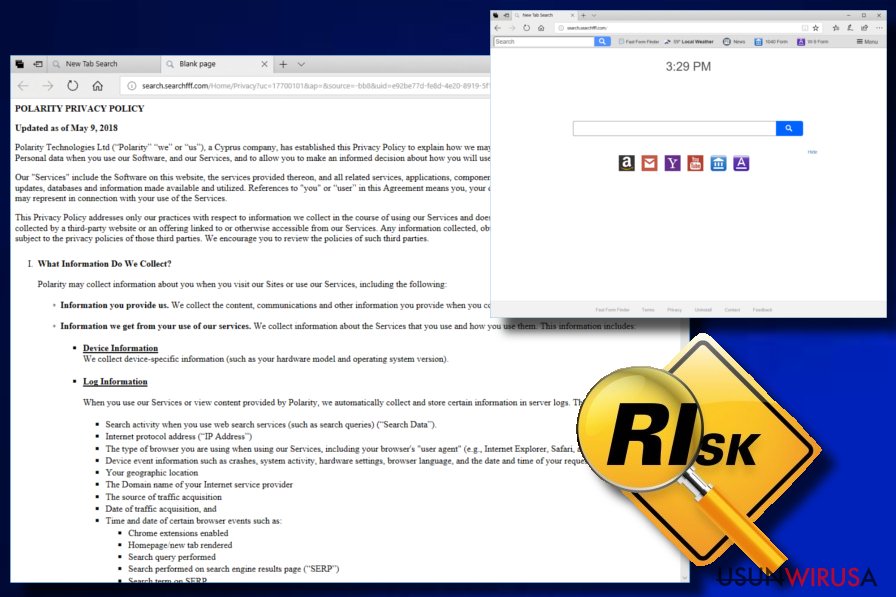
Możesz usunąć szkody spowodowane przez wirusa za pomocą FortectIntego. SpyHunter 5Combo Cleaner i Malwarebytes są zalecane do wykrywania potencjalnie niechcianych programów i wirusów wraz ze wszystkimi związanymi z nimi plikami i wpisami do rejestru.
Instrukcja ręcznego usuwania Fast Forms Finder
Odinstaluj z systemu Windows
Aby pozbyć się tego porywacza z systemu Windows, odinstaluj Common Forms oraz podobne wpisy poprzez Menedżer Zadań:
Aby usunąć Fast Forms Finder z komputerów z systemem Windows 10/8, wykonaj te kroki:
- Wpisz Panel sterowania w pole wyszukiwania Windows i wciśnij Enter lub kliknij na wynik wyszukiwania.
- W sekcji Programy wybierz Odinstaluj program.

- Znajdź na liście wpisy powiązane z Fast Forms Finder (lub dowolny inny niedawno zainstalowany podejrzany program).
- Kliknij prawym przyciskiem myszy na aplikację i wybierz Odinstaluj.
- Jeśli pojawi się Kontrola konta użytkownika, kliknij Tak.
- Poczekaj na ukończenie procesu dezinstalacji i kliknij OK.

Jeśli jesteś użytkownikiem Windows 7/XP, postępuj zgodnie z następującymi instrukcjami:
- Kliknij Start > Panel sterowania zlokalizowany w prawym oknie (jeśli jesteś użytkownikiem Windows XP, kliknij na Dodaj/Usuń programy).
- W Panelu sterowania wybierz Programy > Odinstaluj program.

- Wybierz niechcianą aplikację klikając na nią raz.
- Kliknij Odinstaluj/Zmień na górze.
- W oknie potwierdzenia wybierz Tak.
- Kliknij OK kiedy proces usuwania zostanie zakończony.
Usuń Fast Forms Finder z systemu Mac OS X
Aby usunąć Fast Forms Finder z systemu Mac OS X, skorzystaj z instrukcji zapewnionych przez ekspertów powiązanych z UsuńWirusa:
-
Jeżeli korzystasz z OS X, kliknij przycisk Go na samej górze strony i wybierz Applications.

-
Poczekaj aż zobaczusz folder Applications i poszukaj w nimFast Forms Finder czy też innych podejrzanych pogramów, króre mogą się w nim znajdować. Teraz kliknij prawym przyciskiem myszy na każdym z tych wyników i wybierz Move to Trash.

Zresetuj MS Edge/Chromium Edge
Usuń niechciane rozszerzenia z MS Edge:
- Wybierz Menu (trzy poziome kropki w prawym górnym rogu okna przeglądarki i wybierz Rozszerzenia.
- Wybierz z listy rozszerzenie i kliknij na ikonę koła zębatego.
- Kliknij Odinstaluj na dole.

Wyczyść pliki cookie i inne dane przeglądania:
- Kliknij na Menu (trzy poziome kropki w prawym górnym rogu okna przeglądarki) i wybierz Prywatność i bezpieczeństwo.
- Pod Wyczyść dane przeglądania wybierz Wybierz elementy do wyczyszczenia.
- Zaznacz wszystko (oprócz haseł, chociaż możesz chcieć uwzględnić licencje na multimedia w stosownych przypadkach) i kliknij Wyczyść.

Przywróć ustawienia nowej karty i strony głównej:
- Kliknij na ikonę menu i wybierz Ustawienia.
- Następnie znajdź sekcję Uruchamianie.
- Kliknij Wyłącz, jeśli znalazłeś jakąkolwiek podejrzaną domenę.
Zresetuj MS Edge, jeśli powyższe kroki nie zadziałały:
- Wciśnij Ctrl + Shift + Esc, żeby otworzyć Menedżera zadań.
- Kliknij na strzałkę Więcej szczegółów u dołu okna.
- Wybierz kartę Szczegóły.
- Teraz przewiń w dół i zlokalizuj wszystkie wpisy zawierające Microsoft Edge w nazwie. Kliknij na każdy z nich prawym przyciskiem myszy i wybierz Zakończ zadanie, by zatrzymać działanie MS Edge.

Jeżeli to rozwiązanie ci nie pomogło, możesz musieć skorzystać z zaawansowanej metody resetowania Edge. Pamiętaj, że zanim przejdziesz dalej, musisz wykonać kopię zapasową swoich danych.
- Znajdź na swoim komputerze następujący folder: C:\\Users\\%username%\\AppData\\Local\\Packages\\Microsoft.MicrosoftEdge_8wekyb3d8bbwe.
- Wciśnij Ctrl + A na klawiaturze, by zaznaczyć wszystkie foldery.
- Kliknij na nie prawym przyciskiem myszy i wybierz Usuń.

- Teraz kliknij prawym przyciskiem myszy na przycisk Start i wybierz Windows PowerShell (Administrator).
- Kiedy otworzy się nowe okno, skopiuj i wklej następujące polecenie, a następnie wciśnij Enter:
Get-AppXPackage -AllUsers -Name Microsoft.MicrosoftEdge | Foreach {Add-AppxPackage -DisableDevelopmentMode -Register “$($_.InstallLocation)\\AppXManifest.xml” -Verbose

Instrukcje dla Edge opartej na Chromium
Usuń rozszerzenia z MS Edge (Chromium):
- Otwórz Edge i kliknij Ustawienia > Rozszerzenia.
- Usuń niechciane rozszerzenia klikając Usuń.

Wyczyść pamięć podręczną i dane witryn:
- Kliknij na Menu i idź do Ustawień.
- Wybierz Prywatność i usługi.
- Pod Wyczyść dane przeglądania wybierz Wybierz elementy do wyczyszczenia.
- Pod Zakres czasu wybierz Wszystko.
- Wybierz Wyczyść teraz.

Zresetuj MS Edge opartą na Chromium:
- Kliknij na Menu i wybierz Ustawienia.
- Z lewej strony wybierz Zresetuj ustawienia.
- Wybierz Przywróć ustawienia do wartości domyślnych.
- Potwierdź za pomocą Resetuj.

Zresetuj Mozillę Firefox
Jeśli ta aplikacja pojawiła się w Firefoksie, przejrzyj poniższe instrukcje i usuń ją:
Usuń niebezpieczne rozszerzenia:
- Otwórz przeglądarkę Mozilla Firefox i kliknij na Menu (trzy poziome linie w prawym górnym rogu okna).
- Wybierz Dodatki.
- W tym miejscu wybierz wtyczki, które są powiązane z Fast Forms Finder i kliknij Usuń.

Zresetuj stronę główną:
- Kliknij na trzy poziome linie w prawym górnym rogu, by otworzyć menu.
- Wybierz Opcje.
- W opcjach Strona startowa wpisz preferowaną przez siebie stronę, która otworzy się za każdym razem, gdy na nowo otworzysz Mozillę Firefox.
Wyczyść pliki cookie i dane stron:
- Kliknij Menu i wybierz Opcje.
- Przejdź do sekcji Prywatność i bezpieczeństwo.
- Przewiń w dół, by znaleźć Ciasteczka i dane stron.
- Kliknij na Wyczyść dane…
- Wybierz Ciasteczka i dane stron oraz Zapisane treści stron i wciśnij Wyczyść.

Zresetuj Mozillę Firefox
Jeżeli nie usunięto Fast Forms Finder po wykonaniu powyższych instrukcji, zresetuj Mozillę Firefox:
- Otwórz przeglądarkę Mozilla Firefox i kliknij Menu.
- Przejdź do Pomoc i wybierz Informacje dla pomocy technicznej.

- W sekcji Dostrój program Firefox, kliknij na Odśwież Firefox…
- Kiedy pojawi się wyskakujące okienko, potwierdź działanie wciskając Odśwież Firefox – powinno to zakończyć usuwanie Fast Forms Finder.

Zresetuj Google Chrome
By pozbyć się Fast Forms Finder z Chrome'a, przemyśl wykonanie następujących kroków:
Usuń złośliwe rozszerzenia z Google Chrome:
- Otwórz Google Chrome, kliknij na Menu (trzy pionowe kropki w prawym górnym rogu) i wybierz Więcej narzędzi > Rozszerzenia.
- W nowo otwartym oknie zobaczysz zainstalowane rozszerzenia. Odinstaluj wszystkie podejrzane wtyczki klikając Usuń.

Wyczyść pamięć podręczną i dane witryn w Chrome:
- Kliknij na Menu i wybierz Ustawienia.
- W sekcji Prywatność i bezpieczeństwo wybierz Wyczyść dane przeglądania.
- Wybierz Historia przeglądania, Pliki cookie i inne dane witryn oraz Obrazy i pliki zapisane w pamięci podręcznej.
- Kliknij Wyczyść dane.

Zmień swoją stronę główną:
- Kliknij menu i wybierz Ustawienia.
- Poszukaj podejrzanych stron w sekcji Po uruchomieniu.
- Kliknij Otwórz konkretną stronę lub zestaw stron i kliknij na trzy kropki, by znaleźć opcję Usuń.
Zresetuj Google Chrome:
Jeśli poprzednie metody ci nie pomogły, to zresetuj Google Chrome, by wyeliminować wszystkie komponenty:
- Kliknij Menu i wybierz Ustawienia.
- Przewiń sekcję Ustawienia i kliknij Zaawansowane.
- Przewiń w dół i zlokalizuj sekcję Resetowanie komputera i czyszczenie danych.
- Teraz kliknij Przywróć ustawienia do wartości domyślnych.
- Potwierdź za pomocą Resetuj ustawienia, by ukończyć usuwanie.

Zresetuj Safari
Usuń niechciane rozszerzenia z Safari:
- Kliknij Safari > Preferencje…
- W nowym oknie wybierz Rozszerzenia.
- Wybierz niechciane rozszerzenie powiązane z Fast Forms Finder i wybierz Odinstaluj.

Wyczyść pliki cookie i inne dane witryn w Safari:
- Kliknij Safari > Wymaż historię…
- Z rozwijanego menu pod Wymaż, wybierz cała historia.
- Potwierdź za pomocą Wymaż historię.

Zresetuj Safari, jeśli powyższe kroki nie pomogły:
- Kliknij Safari > Preferencje…
- Przejdź do karty Zaawansowane.
- Zaznacz Pokazuj menu Programowanie na pasku menu.
- Kliknij Programowanie na pasku menu i wybierz Wyczyść pamięć podręczną.

Po odnstalowaniu tego potencjalnie niechcianego programy i naprawieniu swoich przeglądarek polecamy ci przeskanowanie swojego komputera sprawdzonym oprogramowaniem antywirusowym. Z pewnoscia pomoże ci to pozbyć się Fast Forms Finder i jego wpisów w rejestrze, program dodatkowo będzie w stanie rozpoznać powiązane pasożyty i inne infekcje malware na twoim kompterze. Aby tak się stało polecamy skorzystanie z wysoko ocenianego przez nas programu zdolnego do usuwania oprogramowania malware: FortectIntego, SpyHunter 5Combo Cleaner lub Malwarebytes.
Polecane dla ciebie:
Nie pozwól, by rząd cię szpiegował
Rząd ma wiele problemów w związku ze śledzeniem danych użytkowników i szpiegowaniem obywateli, więc powinieneś mieć to na uwadze i dowiedzieć się więcej na temat podejrzanych praktyk gromadzenia informacji. Uniknij niechcianego śledzenia lub szpiegowania cię przez rząd, stając się całkowicie anonimowym w Internecie.
Możesz wybrać różne lokalizacje, gdy jesteś online i uzyskać dostęp do dowolnych materiałów bez szczególnych ograniczeń dotyczących treści. Korzystając z Private Internet Access VPN, możesz z łatwością cieszyć się połączeniem internetowym bez żadnego ryzyka bycia zhakowanym.
Kontroluj informacje, do których dostęp może uzyskać rząd i dowolna inna niepożądana strona i surfuj po Internecie unikając bycia szpiegowanym. Nawet jeśli nie bierzesz udziału w nielegalnych działaniach lub gdy ufasz swojej selekcji usług i platform, zachowaj podejrzliwość dla swojego własnego bezpieczeństwa i podejmij środki ostrożności, korzystając z usługi VPN.
Kopie zapasowe plików do późniejszego wykorzystania w przypadku ataku malware
Problemy z oprogramowaniem spowodowane przez malware lub bezpośrednia utrata danych w wyniku ich zaszyfrowania może prowadzić do problemów z twoim urządzeniem lub do jego trwałego uszkodzenia. Kiedy posiadasz odpowiednie, aktualne kopie zapasowe, możesz z łatwością odzyskać dane po takim incydencie i wrócić do pracy.
Bardzo ważne jest, aby aktualizować kopie zapasowe po wszelkich zmianach na urządzeniu, byś mógł powrócić do tego nad czym aktualnie pracowałeś, gdy malware wprowadziło jakieś zmiany lub gdy problemy z urządzeniem spowodowały uszkodzenie danych lub wpłynęły negatywnie na wydajność.
Posiadając poprzednią wersję każdego ważnego dokumentu lub projektu, możesz oszczędzić sobie frustracji i załamania. Jest to przydatne, gdy niespodziewanie pojawi się malware. W celu przywrócenia systemu, skorzystaj z Data Recovery Pro.


